- Etape 1 Téléchargez l'application de Dr.Fone
- • Téléchargez et installez le programme Dr.Fone sur votre ordinateur.
- • Lancez-le, puis sélectionnez "Transfert de téléphone" dans les options disponibles.
Comment sauvegarder et transférer des SMS, des messages Android vers PC
Oct 22, 2025 • Déposé à: Solution de Transférer des Données •Des solutions éprouvées

SMS est devenu l'une des applications les plus populaires pour la comunication. Lorsque vous disposez d'un téléphone Android, vous recevez et envoyez des messages texte de temps en temps. Certains messages texte sont envoyés par votre amant, parents ou amis, qui sont si mémorables. Certains contiennent des informations commerciales importantes, et vous devriez prendre soin au cas où vous devriez les supprimer accidentellement. Du coup, comment transférer un SMS sur PC ou sauvegarder SMS sur PC est un problème inévitable pour tout le monde.
Cependant, la mémoire du téléphone où sont stockés tous les messages texte est limitée. Cela signifie que vous devez nettoyer la boîte de texte régulièrement pour vous assurer que vous pouvez recevoir et envoyer de nouveaux messages texte. Compte tenu de ces messages texte signifie beaucoup pour vous, vous pouvez transférer des SMS Android vers PC sauvegarder les SMS d'Android sur PC avant de les supprimer. Ici, cet article vous indique 2 façons de le faire.
Méthode 1. Comment transférer un SMS Android vers PC avec Dr.Fone - Gestionnaire de téléphone


Dr.Fone - Gestionnaire de téléphone (Android)
Solution tout en un pour transférer SMS android vers pc
- Sauvegarder votre musique, photos, vidéos, contacts, SMS, etc. sur votre ordinateur et restaurez-les facilement
- Gérer, exporter / importer votre musique, vos photos, vos vidéos, vos contacts, vos SMS, vos applications, etc.
- Transférer iTunes vers Android (vice versa).
- Gérer votre appareil Android sur votre ordinateur.
- Entièrement compatible avec Android 12.0.
Étapes à suivre pour transférer un SMS Android vers PC
- Etape 2 Connectez votre Android à votre ordinateur via un câble USB.
- • Ensuite, vous verrez la fenêtre du programme comme à droite. Ce programme détectera votre téléphone dès que votre Android est connecté.
- Etape 3 Transférer SMS Android vers PC
- •Sélectionnez l'onglet Information. Allez dans la colonne de gauche et cliquez sur SMS. Dans la fenêtre de gestion SMS, sélectionnez les fils de message que vous souhaitez transférer. Cliquez sur le bouton Exporter pour transferer un sms d'Android vers votre PC en format .html ou .csv.
- Etape 4 Sélectionner le dossier destinataire
- •Maintenant il suffit de sélectionner un dossier pour sauvegarder le SMS.
Tutoriel en vidéo : Comment transférer un SMS Android vers PC et sauvegarder des SMS Android sur PC
Méthode 2. Comment transférer un SMS Android vers PC avec une application Android
Outre les logiciels de bureau, il existe aussi de nombreuses applications pour sauvegarder des sms Android sur PC qui vous permettent de sauvegarder des SMS sur le téléphone Android à la carte SD, puis de transférer à l'ordinateur. Parmi eux, se démarque Sauvegarder & Restaurer SMS.
Étape 1. Accédez à Google Play Store et l'application Télécharger & Restaurer SMS.
Étape 2. Lancez l'application et appuyez sur Sauvegarde pour sauvegarder les SMS sur la carte SD de votre téléphone Android.
Étape 3. Montez votre téléphone Android en tant que disque dur externe à l'aide d'un câble USB.
Étape 4. Sur votre ordinateur, trouvez votre téléphone Android et ouvrez le dossier de la carte SD.
Étape 5. Trouvez le fichier .xml et copiez-le sur votre ordinateur
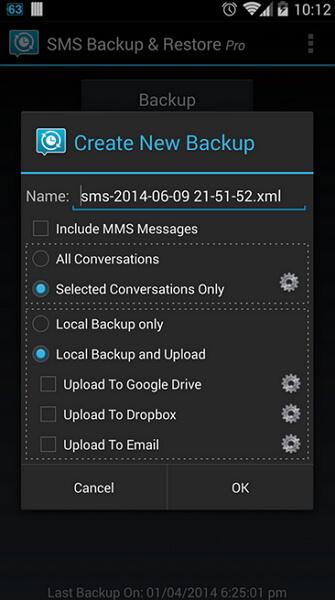
Lire plus : Comment lire SMS.xml sur PC
Généralement, les SMS Android que vous transférez sur votre PC sont enregistrés en fichier .xml, .txt ou HTML. Les deux derniers formats sont facilement lisibles. Pour lire le fichier SMS.xml, vous devez dessiner le support d'un outil tiers – Notepad++. C'est un éditeur de code source gratuit, vous permettant de lire le fichier SMS.xml facilement.
Remarque : ne modifiez pas le fichier .xml lorsque vous utilisez Notepad ++. Ou, le fichier peut être endommagé.
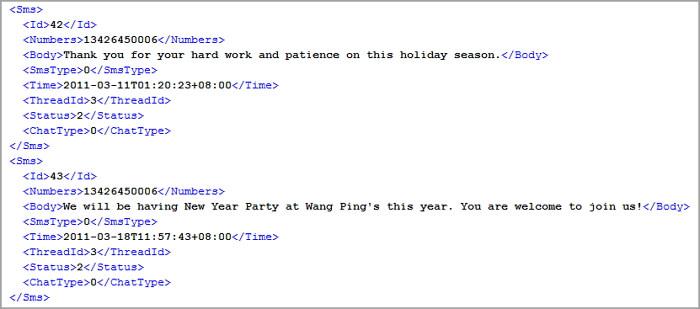
Pourquoi ne pas essayer de le télécharger? Si ce guide vous aide, n'oubliez pas de le partager avec vos amis.
Transfert Android
- Android vers Android
- 4. Applications de transfert de données pour changer de téléphone
- 5. Transférer des données vers Android
- Android vers iPhone
- 3. Transférer de la musique vers iPhone
- 4. Transférer des contacts vers iPhone
- 5. Applications de transfert de contacts d'Android à iPhone
- 6. Transférer des messages texte vers iPhone
- 7. Transférer des photos vers iPhone
- 10. Transférer des messages vers iPhone 12
- 12. Déplacer des données d'Android à iPhone après la configuration
- 13. Transférer des données de OnePlus à iPhone
- 14. Déplacer des contacts d'Android à iPhone
- Transfert de contacts
- 1. Synchroniser des contacts avec Gmail
- 4. Importer des contacts à partir d'Excel
- 6. Exporter des contacts vers des téléphones Android
- 8. Exporter des contacts CSV pour Android
- iOS vers Android
- 1. Transférer des fichiers à partir d'iPad
- 2. Déplacer des sonneries personnalisées d'iPhone
- 3. Transférer des données d'iPhone
- 4. Transférer de la musique d'iPhone
- 5. Transférer des contacts d'iPhone
- Transfert WhatsApp
- 1. Transférer WhatsApp d'Android
- 2. Transférer des messages WhatsApp
- 4. Transférer des messages vers Android
- Conseils de transfert
- 1. Logiciel de transfert de fichiers USB Android
- 3. Gestionnaires de synchronisation Android
- 4. Applications de transfert de fichiers Android
- 5. Résoudre le problème de transfert de fichiers non fonctionnel
- 7. Transférer des photos vers un disque dur USB
- 10. Transférer des données de Windows Phone
- 11. 12 meilleures applications de clonage de téléphone
- ● Gérer/transférer/récupérer des données
- ● Déverrouiller l'écran/activer/verrouiller FRP
- ● Résoudre la plupart des problèmes iOS et Android
- Transférer maintenant Transférer maintenant Transférer maintenant














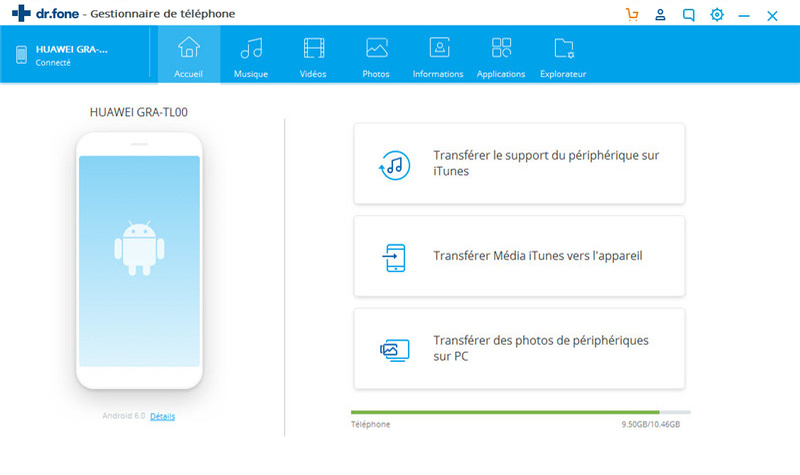
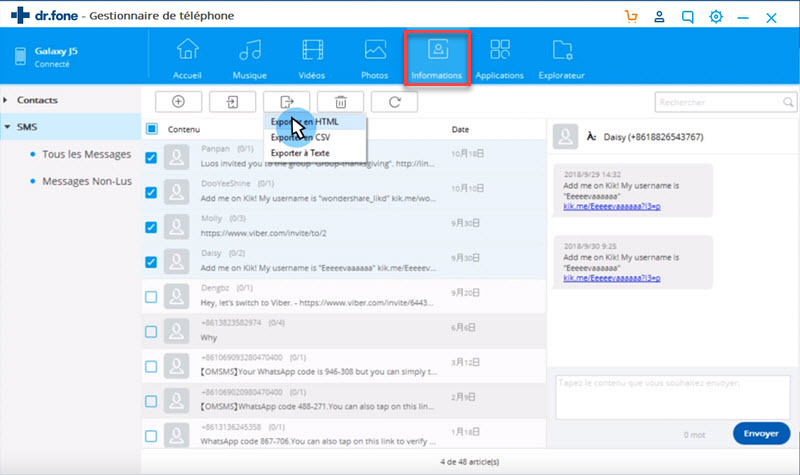
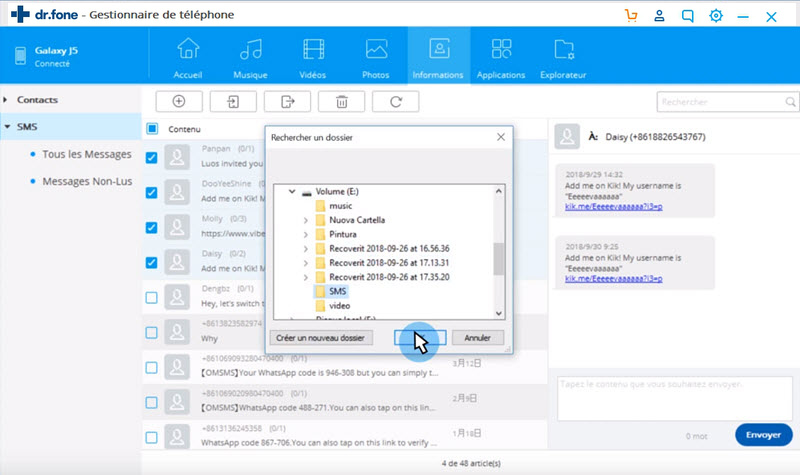




Blandine Moreau
Éditeur
Généralement noté4.5(105participants)